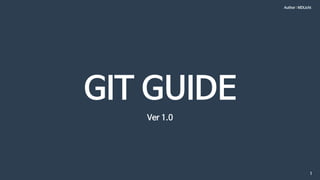
Git Tutorial
- 1. 1 GIT GUIDE Ver 1.0 Author : MDLicht
- 2. 목차 1. GIT FLOW 1. About Git & Git Flow 2. Git Flow 3. GitHub Flow 2. GIT 사용법 1. Git 명령어/기능 2. .gitignore 파일 3. Git 시나리오 3. GIT 사용법 - TortoiseGit 1. 초기설정 2. Branch 생성 3. Checkout 4. Add 5. Commit 6. Pull 7. Merge 8. Push 9. Log 10. Branch 삭제 4. GIT 사용법 - Git Bash 1. 초기설정 2. Branch 생성 및 삭제 3. Checkout 4. Log 5. Status 6. Add / Commit 7. Pull 8. Merge 9. Push 10. 많이 사용하는 Alias 5. 참고자료 1. GIT 설치 2. TortoiseGit 설치 3. Meld 설치 4. 기타 Author : MDLicht 2
- 3. 3 GIT FLOW 출처 : https://ujuc.github.io/2015/12/16/git-flow-github-flow-gitlab-flow/ Author : MDLicht
- 4. 1. About Git & Git Flow 1. Git의 특징 (Git vs SVN) 1. 로컬 저장소와 원격 저장소의 분리 → 분산 처리, 데이터 안정성, 빠른 처리 속도 2. 스테이지 영역 존재 → 커밋 대상 분리 3. 스냅샷을 이용한 버전 관리 → 빠르고 편리한 브랜치 & 병합 기능 참고자료 : https://www.slideshare.net/einsub/svn-git-17386752 - SVN 능력자를 위한 Git 개념 가이드 2. Git Flow 1. 협업 시 Git을 통해 버전 관리하는 방법 / 약속 2. 크게 Git flow / GitHub flow / GitLab flow로 분류 3. 공통적으로 크게 릴리즈 버전을 관리하는 브랜치와 개발 중인 버전을 관리하는 브랜치로 나뉨 * 브랜치 : 작업 내용 (Commit) 사이를 이동할 수 있는 일종의 포인터 Author : MDLicht 4
- 5. 2. Git Flow 구조 • Master / Develop 브랜치를 기반 • Feature / Release / Hotfix 브랜치와 함께 운영 장점 • 명령어가 나와있음 • 에디터와 IDE에 플러그인으로 존재 단점 • 브랜치가 많아 복잡함 • 사용하지 않는 브랜치가 있음 Feature Branch 새로운 기능을 추가하는 브랜치 • 나오는 곳 : Develop 브랜치 • 들어가는 곳 : Develop 브랜치 Release Branch 새로운 릴리즈를 위한 브랜치 - Develop 브랜치에서 기능을 묶어 Release 브랜치로 이동 - 버그 수정에 대한 부분만 커밋 - 릴리즈 준비 완료 시 Master 브랜치로 병합 • 나오는 곳 : Develop 브랜치 • 들어가는 곳 : Develop, Master 브랜치 Hotfix Branch 발생한 버그를 수정하는 브랜치 • 나오는 곳 : Master 브랜치 • 들어가는 곳 : Develop, Master 브랜치 Author : MDLicht 5
- 6. 3. GitHub Flow(1) 구조 • 항상 최신 상태인 Master 브랜치를 기반 • Release 브랜치가 명확하지 않은 시스템에 알맞음 • Hotfix 같은 작은 기능을 구분하지 않음 장점 • 구조가 단순함 • CI가 필수적 • 배포 자동화 가능 단점 • CI 및 배포 자동화가 되어있지 않은 경우 수작업 필요 Master Branch • 항상 최신 상태를 유지 • 엄격한 Role 필요 • 기능 테스트 및 리뷰가 끝난 후 Master 브랜치에 병합 ETC Branch • 브랜치 생성 시 이름을 자세하게 작성해야함 Remote Branch (원격저장소) • 작업 내용을 수시로 PUSH master Author : MDLicht 6
- 7. 3. GitHub Flow(2) PUSH COMMIT master Remote • 로컬 저장소에서 가장 최신 상태인 master 브랜치를 기반으로 하여 다른 브랜치를 생성하여 작업 • 기능 개발 및 버그 수정 시 새로운 브랜치를 생성한 후 작업 • 기능 개발이 완료될 경우 master 브랜치에 병합 및 원격 저장소에 PUSH • 원격 저장소의 master 브랜치 역시 모든 작업 내용이 포함된 가장 최신 상태를 유지 Author : MDLicht 7
- 8. 8 GIT 사용법 Author : MDLicht
- 9. 1. Git 기능/명령어 init Git을 이용할 수 있도록 설정 초기화 add 작업 내용을 스테이지 영역에 등록 clone 기존 원격 저장소에서 작업 내용 복사 commit 작업 내용을 로컬 저장소에 저장 branch Git 브랜치 생성/관리 pull 원격 저장소로부터 최신 작업 내용을 로드 checkout 특정 브랜치 로 이동 push 로컬 저장소에 저장된 작업 내용을 원격 저장소에 저장 merge 특정 브랜치 (A and B)를 하나로 병합 rebase 특정 브랜치로 작업 내용을 이동 status 현재 작업 상태 조회 외 다수 기능/명령어 보유 참고 URL : http://rogerdudler.github.io/git-guide/index.ko.html Author : MDLicht 9
- 10. 2. .gitignore 파일 .gitignore 파일? • 프로젝트 업데이트 시 백업 파일, 컴파일 파일, 로그 파일 등 불필요한 파일을 Git에서 제외시킬 수 있는 설정을 담은 파일 • 프로젝트 생성 시 .gitignore 파일을 설정하는 것을 권장 파일 생성 및 적용 • Git 커맨드 창에서 vim .gitignore 로 파일 생성 후 Git에 불필요한 파일명을 기록 (예 - *.log , sample.png , build/ , doc/*.txt) • 프로젝트 최상위 디렉터리에 .gitignore 파일을 생성 • .gitignore 파일 생성 후 로컬 저장소에 Commit 및 원격 저장소에 Push .gitignore.io - https://www.gitignore.io/ • 입력한 언어 환경에 맞는 .gitignore 파일 내용을 자동 생성하는 서비스 [검색창에 개발환경 검색] [예 - 생성된 안드로이드 개발환경의 .gitignore 파일 내용] Author : MDLicht 10
- 11. 3. Git 이용 시나리오 Init Clone Work Branch 생성 Work Branch Check-out 변경사항 Add 변경사항 Commit Master Branch Check-out Pull Merge with Work Branch Push Git 초기화 원격 저장소와 동기화 및 원격 저장소에 작업 내용 반영 새로운 작업 및 로컬 저장소에 저장 #1 #2 #3 M PUSH R #3. 원격 저장소에 작업 내용 저장 #1. 원격 저장소로부터 최신 사항 불러오기 M PULL #2. 최신 사항이 반영된 master 브랜치와 작업 내용 병합 M MERGE 추가 변경사항 적용 Author : MDLicht 11
- 12. 12 GIT 사용법 - Tortoise Git - Author : MDLicht
- 13. 1. TortoiseGit 초기 설정 [새 Git 작업환경 설정 시] Git 로컬 저장소를 만들 폴더에서 우클릭 후 [Git Create repository here…] 클릭 [기존 Git 작업환경 이용 시] Git 로컬 저장소를 만들 폴더에서 우클릭 후 [Git Clone] 클릭 OR 데이터를 불러올 원격 저장소 URL 및 로컬 저장소 경로를 지정한 후 [OK] 버튼 클릭 Git 정보가 포함된 .git 폴더 및 프로젝트 폴더 생성 Author : MDLicht 13
- 14. 2. TortoiseGit Branch 생성 프로젝트 폴더 우클릭 후 [TortoiseGit] 메뉴 아래의 [Create Bracn…] 선택 브랜치 이름 및 브랜치가 생성될 위치를 선택 후 [OK] 버튼 클릭 HEAD (master) • HEAD 는 현재 참조하고 있는 작업 내용, 브랜치를 의미 • 이 경우 master 브랜치를 참조하고 있음을 알 수 있음 • Commit, Pull, Push 등 Git 작업을 할 때 현재 HEAD가 어느 위치인지 확인 및 주의해야함 메뉴 선택 시 브랜치 생성과 동시에 새로운 브랜 치로 Checkout (HEAD를 새로운 브랜치로 이동) Author : MDLicht 14
- 15. 2. TortoiseGit Branch 생성 - Revision Graph 브랜치 생성 전 [TestBranch] 브랜치 생성 후 빨간색 브랜치 : 현재 HEAD(참조중인 브랜치) 초록색 브랜치 : 로컬 저장소에서 생성한 브랜치 연주황색 브랜치 : 원격 저장소의 브랜치 새로운 TestBranch를 생성했으나 HEAD는 아직 master 브 랜치인 상태 Author : MDLicht 15
- 16. 2. TortoiseGit 특정 Branch로 이동 (Checkout) 프로젝트 폴더 우클릭 후 [TortoiseGit] 메뉴 아래의 [Switch/Checkout…] 선택 Checkout 하려는 브랜치 이름을 선택한 후 [OK] 버튼 클릭 태그 및 커밋 id를 이용하여 Checkout 가능 Author : MDLicht 16
- 17. 3. TortoiseGit 특정 Branch로 이동 (Checkout) - Revision Graph [TestBranch]로 Checkout 전 [TestBranch]로 Checkout 후 HEAD가 TestBranch임을 알 수 있음 Author : MDLicht 17
- 18. 4. TortoiseGit Add (작업 내용을 스테이지 영역에 등록) 프로젝트 폴더 우클릭 후 [TortoiseGit] 메뉴 아래의 [Add…] 선택 버전 관리하려는 파일을 선택한 후 [OK] 버튼 클릭 (이후 변경 사항 발생 시 ‘수정된 파일’로 관리) Author : MDLicht 18
- 19. 5. TortoiseGit Commit (로컬 저장소에 작업 내용 저장) 프로젝트 폴더 우클릭 후 [Git Commit -> “OOO Branch”] 메뉴 클릭 Commit 메시지 작성 및 저장하려는 작업내용을 선택한 후 [Commit] 버튼 클릭 해당 Commit (작업 내용)에 반영된 내용 등의 메시지를적을 수 있는 공간 원격 저장소에 저장할 변경된 작업 내용들을 선택하는 공간 Modified Files • 이전 Commit에서Git에 업데이트되어 변경사항을관리받고 있는 파일 가운데에서수 정된 파일을 의미 Not Versioned Files • 아직 Git에 업데이트 되지 않아 변경사항이관리되지않고 있는 파일을 의미 • 해당 파일을 선택하여 Add해야 작업 내용이 Commit에 반영됨 Author : MDLicht 19
- 20. 5. TortoiseGit Commit (로컬 저장소에 작업 내용 저장) - Revision Graph [TestBranch] Commit 전 [TestBranch] Commit 후 이 때, master 브랜치 와 TestBranch 브랜치의 내용은 다름 Author : MDLicht 20
- 21. 6. TortoiseGit Pull (원격 저장소의 최신 사항 불러오기) 프로젝트 폴더 우클릭 후 [TortoiseGit] 메뉴 아래의 [Switch/Checkout…] 선택 [master Branch] 선택한 후 [OK] 버튼 클릭 원격 저장소 명 원격 저장소 브랜치명 프로젝트 폴더 우클릭 후 [TortoiseGit] 메뉴 아래의 [Pull…] 선택 원격 저장소에 저장되어 있는 정보를 받기 위해 필요한 옵션을 설정한 후 [OK] 버튼 클릭 Author : MDLicht 21
- 22. 6. TortoiseGit Pull (원격 저장소의 최신 사항 불러오기) - Revision Graph 원격 저장소 내용을 불러오기 전 원격 저장소 내용을 불러온 후 현재 HEAD가 master 브랜치라는 것과 원격 저장소와 로컬 저장소의 master의 내용이 동일한 상태임을 알 수 있음. Author : MDLicht 22
- 23. 7. TortoiseGit Merge (작업 내용 병합) 프로젝트 폴더 우클릭 후 [TortoiseGit] 메뉴 아래의 [Merge…] 선택 병합하려는 브랜치를 선택한 후 [OK] 버튼 클릭 (현재 HEAD인 master와 작업 내용인 TestBranch를 병합) Author : MDLicht 23
- 24. 7. TortoiseGit Merge (작업 내용 병합) master 브랜치와 TestBranch 브랜치 병합 전 master 브랜치와 TestBranch 브랜치 병합 후 Author : MDLicht 24
- 25. 8. TortoiseGit Push (작업 내용을 원격 저장소에 저장) 프로젝트 폴더 우클릭 후 [TortoiseGit] 메뉴 아래의 [Push…] 선택 로컬 저장소 및 원격 저장소 브랜치 설정 후 [OK] 버튼 클릭 Author : MDLicht 25
- 26. 8. TortoiseGit Push (작업 내용을 원격 저장소에 저장) - Revision Graph 변경사항을 원격 저장소에 Push 전 변경사항을 원격 저장소에 Push 후 HEAD가 master 브랜치이며, 원격 저장소의 내용과 로컬 저장소의 master가 동일한 내용임을 알 수 있음 Author : MDLicht 26
- 27. 9. TortoiseGit Commit 내역 조회 (Log) 프로젝트 폴더 우클릭 후 [TortoiseGit] 메뉴 아래의 [Show log] 선택 현재까지의 Commit 내역 및 각 브랜치의 정보를 조회 가능 Author : MDLicht 27
- 28. 10. TortoiseGit 사용하지 않는 Branch 이름 삭제 Git Log에서 삭제하려는 브랜치 이름 우클릭 후 [Delete refs/heads/OOO] 메뉴 클릭 해당 브랜치 이름이 삭제된 것을 확인 Author : MDLicht 28
- 29. 29 GIT 사용법 - Git Bash - Author : MDLicht
- 30. 1. Git 초기 설정 [새 Git 작업환경 설정 시] git init 명령어를 입력하여 로컬 저장소 설정 [기존 Git 작업환경 이용 시] git clone REMOTE_STORAGE_URL 명령어를 입력하여 원격 저장소의 데이터를 로드 OR Git 정보가 포함된 .git 폴더 및 프로젝트 폴더 Author : MDLicht 30
- 31. 2. Git Branch 생성 및 삭제 git branch BRANCH_NAME 명령어로 새로운 브랜치 생성 git branch 명령어로 브랜치 리스트 확인 1) 생성 git branch –d BRANCH_NAME 명령어로 해당 브랜치 삭제 2) 삭제 git branch 명령어로 브랜치 리스트 확인 Author : MDLicht 31
- 32. 3. Git Checkout git checkout BRANCH_NAME 명령어로 선택한 브랜치로 이동 HEAD가 master 브랜치에서 test_branch 브랜치로 변경된 것을 확인 체크아웃 결과 확인 1) 일반 2) 옵션 HEAD가 master 브랜치에서 새로 생성된 test_branch 브랜치로 변경된 것을 확인 git checkout -b BRANCH_NAME 명령어로 새로운 브랜치 생성 및 이동 생성된 브랜치 및 체크아웃 확인 Author : MDLicht 32
- 33. 4. Git Log git log 명령어로 Commit 내역 확인 1) 일반 git log 명령어 #40 슬라이드에 있는 Alias 설정한 후 git lg 명령어로 트리 구조 Commit 내역 확인 2) Better git log Commit 내역에 대한 키 값 브랜치 이름 대신 해당 키 값으로 Checkout 가능 Commit 메시지 Commit 한 사용자 Commit 시간 해당 Commit에 대한 브랜치 정보 ‘HEAD->’ 가 붙은 브랜치가 현재 HEAD Author : MDLicht 33
- 34. 5. Git Status git status 명령어를 통한 현재 git 상태 조회 git에 의해 버전관리가 되고 있으며, 수정사항이 발생한 파일 git에 의해 버전관리가 되고있지 않은 파일 스테이지 영역에 등록되지 않은 상태 Author : MDLicht 34
- 35. 6. Git Add and Commit stage 상태로 전환된 파일 1. git add . 명령어를 입력하여 모든 수정, 생성된 파일을 unstage 상태에서 stage 상태로 전환 2. git status 명령어를 입력하여 stage 상태로 전환된 파 일 리스트 확인 3. git commit –m ‘COMMIT_MSG’ 명령어를 입력하 여 stage 상태로 전환된 파일들만 메시지와 함께 커밋 에 반영 Author : MDLicht 35
- 36. 6. Git Add and Commit git lg 명령어를 입력하여 변경 사항이 반영된 Commit이 된 것을 확인 * git lg 는 alias 로 지정 Author : MDLicht 36
- 37. 7. Git Pull HEAD를 master 브랜치로 이동한 후, git pull 명령어로 원격 저장소로부터 최신 데이터 로드 Author : MDLicht 37
- 38. 8. Git Merge 작업 내용이 병합된 master 브랜치를 확인 가능 Push를 하지 않아 원격 저장소(origin/master)와 로컬 저장소(master)의 내용이 다름 HEAD가 master 브랜치인 상태에서, git merge OTHER_BRANCH_NAME 명령어로 Master 브랜치와 작업 내용이 포함된 브랜치를 병합 Author : MDLicht 38
- 39. 9. Git Push git push REMOTE_STORAGE REMOTE_BRANCH 명령어로 원격 저장소에 작업 내용 저장 git lg 명령어를 입력하여 로컬 저장소(master)와 원격 저장소(origin/master)의 내용이 같음을 확인 * git lg 는 alias 로 지정, 다음 슬라이드 참고 Author : MDLicht 39
- 40. 7. 많이 사용하는 Git 명령어 Alias git config --global alias.YOUR_ALIAS GIT_COMMAND 의 명령어로 특정 명령어를 지정할 수 있다. 많이 사용하는 Git 명령어 Alias는 아래와 같다. git config --global alias.co checkout git config --global alias.br branch git config --global alias.ci commit git config --global alias.st status git config --global alias.lg "log --color --graph --pretty=format:'%Cred%h%Creset - %C(yellow)%d%Creset %s %Cgreen(%cr) %C(bold blue)<%an>%Creset' --abbrev-commit" Author : MDLicht 40
- 42. 42 GIT 설치 Author : MDLicht
- 43. 1. Git 설치(1) https://git-scm.com/ 에 접속한 후, OS별 Git 다운로드 페이지로 이동 Author : MDLicht 43
- 44. 1. Git 설치(2) 설치할 요소를 선택 후 [다음] 버튼 클릭 ※ 가급적 기본 요소를 설치 [Use Git from the Windows Command Prompt] 선택 후 [다음] 버튼 클릭 ※ 윈도우 커맨드 창에서도 Git 명령어 입력 가능 Author : MDLicht 44
- 45. 1. Git 설치(3) [Use the OpenSSL library] 선택 후 [다음] 버튼 클릭 [Checkout Windows-style, commit -] 선택 후 [다음] 버튼 클릭 Author : MDLicht 45
- 46. 1. Git 설치(4) [Use MinTTY] 선택 후 [다음] 버튼 클릭 ※ 기본 Git 커맨드 창으로 전용 입력창을 사용 추가 옵션 선택 후 [설치] 버튼 클릭 Author : MDLicht 46
- 47. 1. Git 설치(5) 설치 후 우클릭 시 추가된 Git 메뉴 확인 [Git Bash Here] 선택 시 실행되는 Git 커맨드 창 Author : MDLicht 47
- 48. 48 TortoiseGit 설치 Author : MDLicht
- 49. 1. TortoiseGit 설치(1) https://tortoisegit.org/ 에 접속한 후, OS 환경에 맞는 설치 파일 다운로드 Author : MDLicht 49
- 50. 1. TortoiseGit 설치(2) [다음] 버튼 클릭 필요한 기능 및 경로 설정 후 [다음] 버튼 클릭 Author : MDLicht 50
- 51. 1. TortoiseGit 설치(3) 설치 후 우클릭 시 추가된 Git 메뉴 확인 TortoiseGit 메뉴 리스트 Author : MDLicht 51
- 52. 52 Meld 설치 Author : MDLicht
- 53. 1. Meld 설치(1) http://meldmerge.org/ 에 접속한 후, OS 환경에 맞는 설치 파일 다운로드 Author : MDLicht 53
- 54. 1. Meld 설치(2) 윈도우키 입력 후 Git Bash 검색하여 실행 ls -al 을 입력하여 .gitconfig 파일이 있는지 확인 Author : MDLicht 54
- 55. 1. Meld 설치(3) - mergetool 지정 vim .gitconfig 입력하여 파일을 연 후 i를 입력하여 끼워넣기 모드로 전환 후 하단의 내용 추가 [merge] tool = meld [mergetool "meld"] path = C:Program Files (x86)Meldmeldmeld.exe (Meld 설치 경로) keepBackup = false trustExitCode = false 내용 추가 후 ESC → :wq → 엔터 입력하여 추가된 내용 저장 Author : MDLicht 55
- 56. 1. Meld 설치(4) - difftool 지정 vim .gitconfig 입력하여 파일을 연 후 i를 입력하여 끼워넣기 모드로 전환 후 하단의 내용 추가 [diff] tool = meld [difftool] prompt = false [difftool "meld"] path = C:Program Files (x86)Meldmeldmeld.exe (Meld 설치 경로) 내용 추가 후 ESC → :wq → 엔터 입력하여 추가된 내용 저장 Author : MDLicht 56
- 57. 1. Meld 설치(5) - mergetool 실행 • Merge 시 충돌이 발생했을 경우, git mergetool 명령어를 이용하여 meld 실행 가능 • 현재 상황(가운데)를 중심으로 로컬저장소(왼쪽), 원격저장소(오른쪽)의 내용을 참고 및 적용하여 병합 가능 • 화살표 위에 마우스 포인터를 두고 Ctrl 입력 시 추가, Shift 입력 시 삭제 가능 • 수정된 사항을 저장한 후 창 종료 시 다음 충돌된 사항을 표시 Author : MDLicht 57
- 58. 1. Meld 설치(6) - difftool 실행 • 변경사항을 확인하고 싶을 경우 git difftool [commit id | 파일명] 을 입력하여 difftool 실행 • git difftool 만 입력할 경우 현재 변경된 모든 사항을 확인 가능 Author : MDLicht 58
- 60. 1. 참고자료 Learning Git • https://learngitbranching.js.org/ • http://learnbranch.urigit.com/ Git Documentation • https://git-scm.com/doc Git Book • https://mylko72.gitbooks.io/git/content/ Git Flow • https://ujuc.github.io/2015/12/16/git-flow-github-flow-gitlab-flow/ Git Guide • http://rogerdudler.github.io/git-guide/index.ko.html Git vs SVN • https://www.slideshare.net/einsub/svn-git-17386752 Author : MDLicht 60
